Imaginează-ți că ești la birou sau pe drum și trebuie să trimiți regulat E-Mails care au adesea același conținut, cum ar fi rapoarte de vânzări lunare sau urări de aniversare. În loc să tastezi de fiecare dată aceleași texte, poți economisi timp considerabil cu șabloanele de e-mail din Outlook. Acest ghid îți arată cum să creezi și să folosești eficient propriile șabloane de e-mail în câțiva pași.
Principalele concluzii Șabloanele de e-mail din Outlook îți permit să trimiti eficient e-mailuri recurente. Poți adapta și salva foarte ușor șabloanele, economisind timp și efort la următoarea utilizare.
Ghid pas cu pas
Pasul 1: Crearea unui e-mail nou
Începe prin a crea un e-mail nou în Outlook. Fă click pe "E-mail nou". Aici introduci adresa destinatarului - dacă trimiți e-mailul aceluiași destinatar ca de obicei, o poți specifica direct.
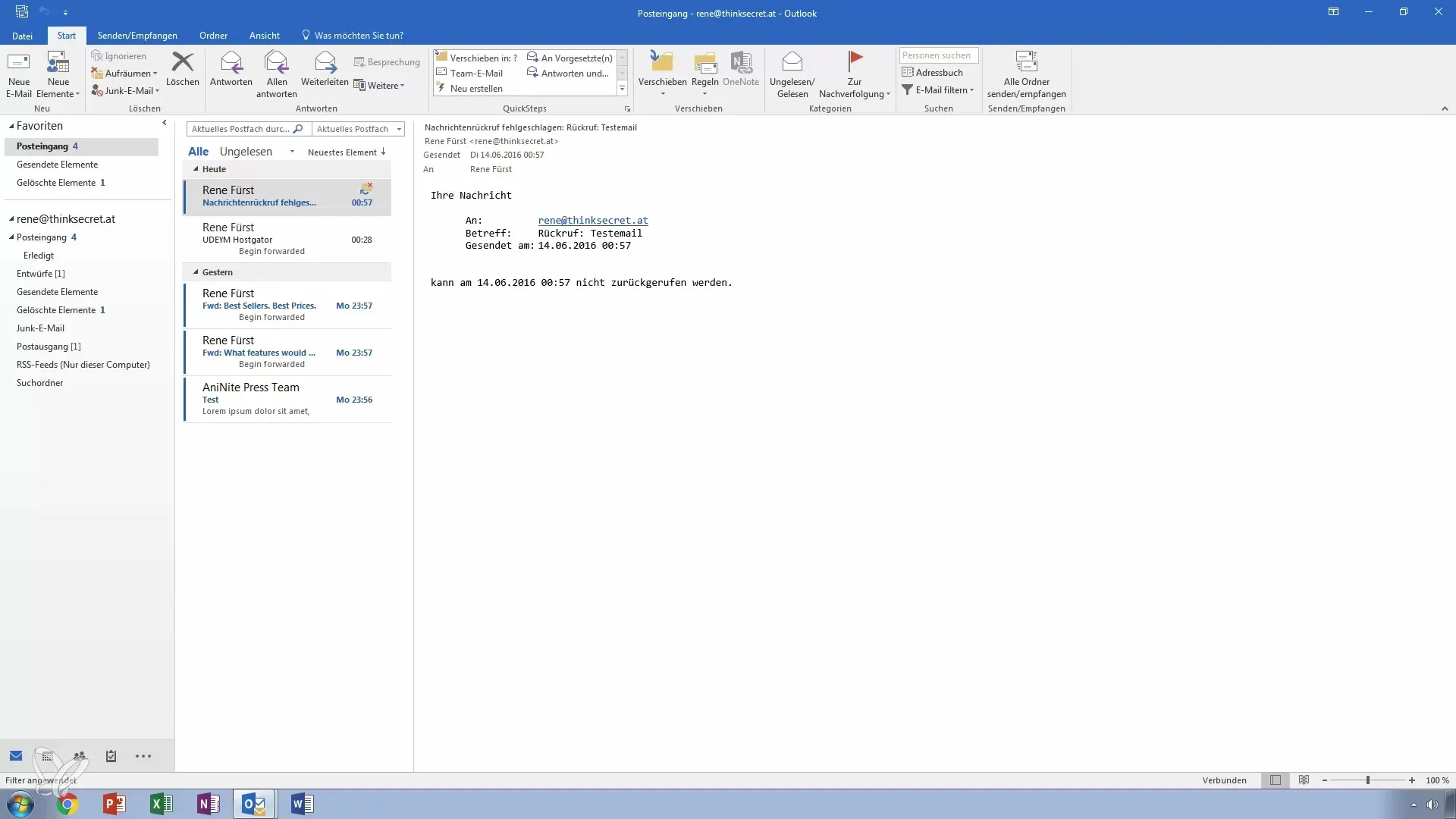
Pasul 2: Redactarea conținutului e-mailului
Formulează textul e-mailului tău. Dacă este vorba despre un raport de vânzări, ai putea scrie, de exemplu: "Iată raportul de vânzări actual". Poți adăuga și detalii specifice, cum ar fi luna curentă, pentru a face conținutul relevant.
Pasul 3: Formatarea e-mailului
Folosește diferite opțiuni de formatare pentru a face textul atractiv. De exemplu, poți să faci anumite paragrafe îndrăznețe sau mai mari, astfel încât să iasă în evidență pe ecran.
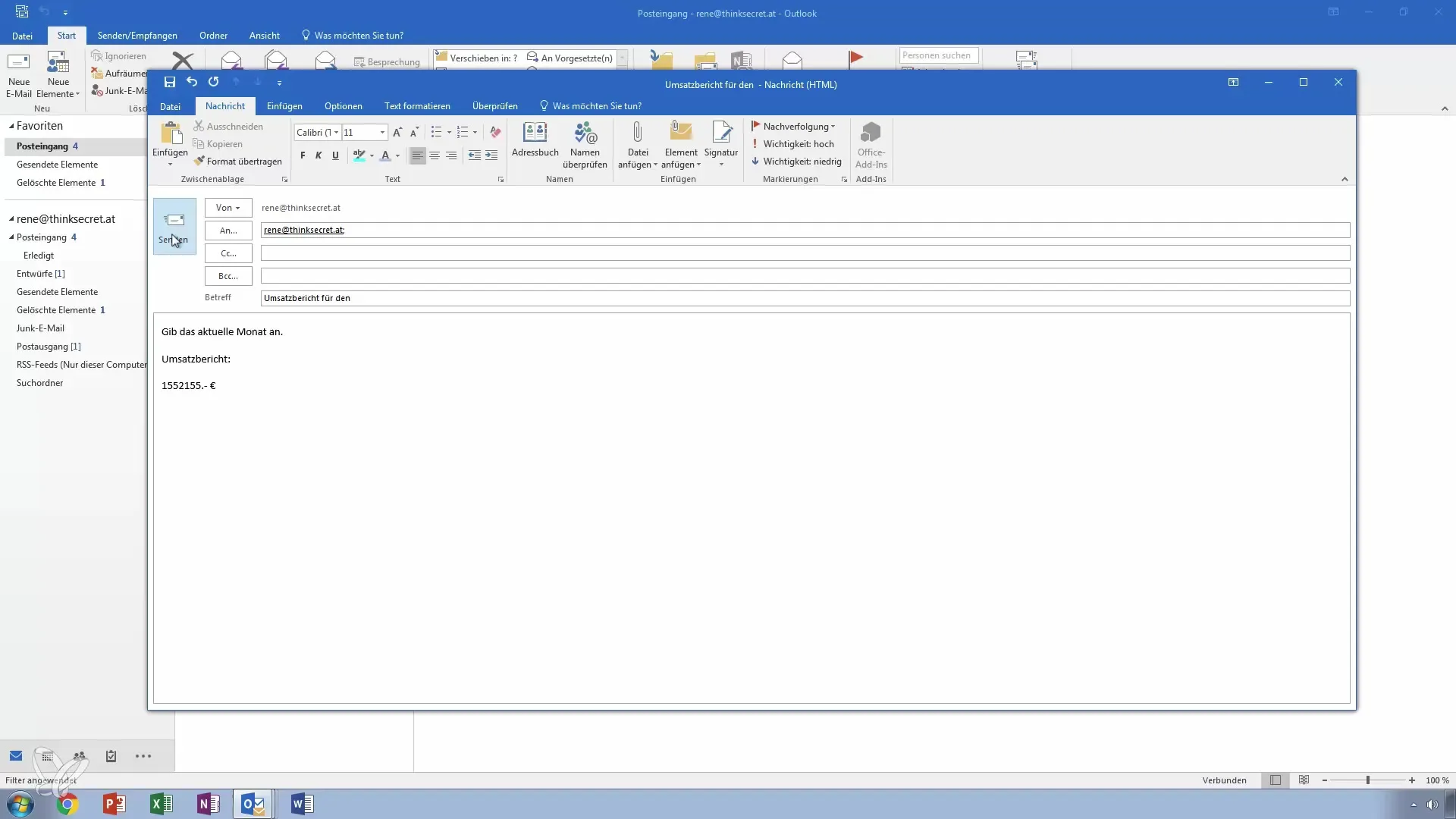
Pasul 4: Salvarea e-mailului ca șablon
În loc să trimiți imediat e-mailul, mergi la "Fișier" și alege "Salvează ca". În fereastra de dialog, poți specifica formatul mesajului Outlook. Caută folderul "Șabloane Microsoft" și salvează e-mailul cu un nume semnificativ, de exemplu "Raport de vânzări". Astfel, vei păstra o evidență a șabloanelor tale.
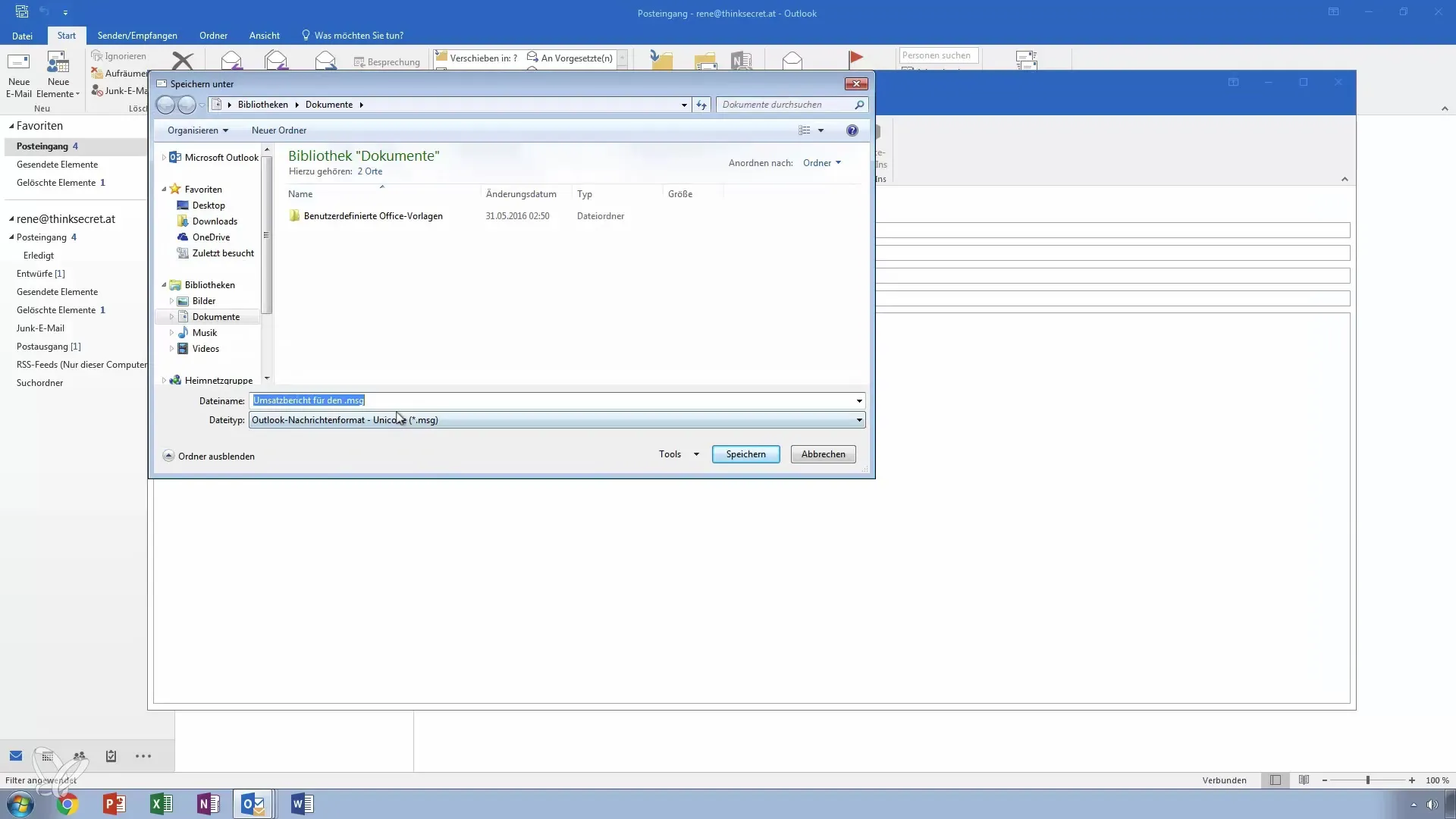
Pasul 5: Folosirea șablonului
Pentru a folosi un șablon deja creat, nu mergi la "E-mail nou", ci alege sub "Elemente noi" opțiunea "Alte elemente" și apoi "Selectează formular". Acolo poți alege și deschide șablonul salvat.
Pasul 6: Adaptarea și trimiterea e-mailului
După ce ai deschis șablonul, poți modifica informații specifice, cum ar fi luna curentă. Editează textul după cum este necesar și fă click pe "Trimite" pentru a trimite e-mailul tău.
Pasul 7: Folosirea eficientă a șabloanelor
Amintește-ți că aceste șabloane sunt deosebit de utile atunci când trimiți e-mailuri complexe cu multe detalii. Ele te ajută să lucrezi mai eficient și să facilitezi fluxul de comunicare.
Rezumat - Folosirea eficientă a șabloanelor de e-mail în Outlook: Ghidul tău pas cu pas
Șabloanele de e-mail sunt un instrument excelent pentru economisirea timpului atunci când trebuie să trimiți regulat aceleași e-mailuri. Folosește-le și optimizează-ți pașii de lucru pentru a-ți ușura viața de zi cu zi.
Întrebări frecvente
Cum pot crea un șablon de e-mail în Outlook?Fă click pe "E-mail nou" și redactează textul tău, apoi salvează e-mailul în formatul mesajului Outlook în folderul de șabloane.
Cum pot folosi un șablon de e-mail salvat?Mergi la "Elemente noi", alege "Alte elemente" și click pe "Selectează formular" pentru a deschide șablonul tău.
Pot formata șabloanele de e-mail?Da, înainte să salvezi șablonul, poți formata textul după preferințele tale.
Sunt șabloanele de e-mail utile doar pentru rapoartele recurente?Nu, poți folosi șabloanele de e-mail pentru multe scopuri, de exemplu pentru evenimente de sărbătoare sau actualizări regulate.
Va facilita utilizarea șabloanelor comunicarea mea prin e-mail?Da, mai ales atunci când trimiti regulat e-mailuri similare, poți economisi timp și simplifica procesul cu șabloanele.


